So fügen Sie einen Seitenumbruch in Google Docs ein und löschen ihn
Veröffentlicht: 2023-01-19Die meisten Menschen verwenden Google Docs, um ihre persönlichen und beruflichen Dokumente zu speichern. Die Möglichkeit, schnell einen Seitenumbruch in Google Docs einzufügen und zu löschen, um Ihre Dokumente organisiert zu halten, ist eine der Funktionen, die Google Docs so hilfreich machen. Obwohl Sie einen Seitenumbruch nicht einfach wie anderen Text löschen können, kann Sie dies bei Bedarf frustrieren. Um Ihnen das Ordnen Ihrer Dokumente zu erleichtern, zeigen wir Ihnen, wie Sie Seitenumbrüche in Google Docs einfügen und löschen. Wir gehen auch auf einige der verschiedenen Verwendungsmöglichkeiten für Seitenumbrüche in Google Docs ein.
Inhaltsverzeichnis
Was ist ein Seitenumbruch und seine Verwendung in Google Docs
Ein Seitenumbruch wird durch die Mitte einer gestrichelten Linie innerhalb des Dokuments gekennzeichnet. Lassen Sie mich einige Verwendungen von Seitenumbrüchen in Google Docs demonstrieren.
- Seitenumbrüche werden verwendet, um eine Seite von einer anderen zu trennen.
- Seitenumbrüche werden verwendet, um festzulegen, wo eine Seite endet und eine andere beginnt.
- Seitenumbrüche werden verwendet, um die Daten auf verschiedenen Seiten richtig strukturiert zu organisieren.
- Seitenumbrüche erleichtern uns das Identifizieren der erforderlichen Daten.
Bevor Sie den Vorgang zum Löschen von Seitenumbrüchen in Google-Dokumenten verstehen, lassen Sie uns wissen, wie Sie Seitenumbrüche in Google-Dokumente einfügen.
So fügen Sie einen Seitenumbruch in Google Docs ein
Nachfolgend finden Sie die Schritt-für-Schritt-Anleitung zum Einfügen eines Seitenumbruchs in Google Docs:
- Öffnen Sie Google Docs in Gmail auf Ihrem Gerät.
- Wählen Sie die Option „Einfügen“ auf dem erforderlichen Dokument oben links auf dem Papier.
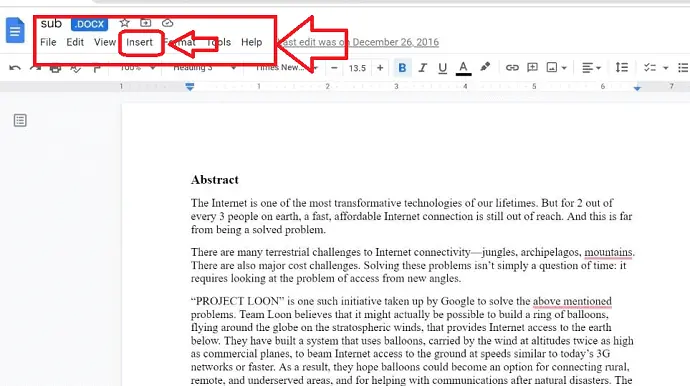
- Ein Kontextmenü mit mehreren Optionen wird angezeigt und wählen Sie die Option „Unterbrechen“.
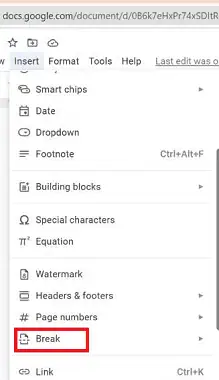
- Ein weiteres Popup-Fenster mit mehreren Optionen wird angezeigt. Wählen Sie die Option „Seitenumbruch“.
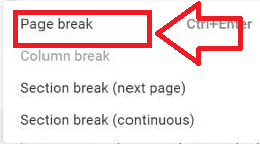
Indem wir die obigen Schritte befolgen, können wir die Seitenumbrüche einfach in Google Docs einfügen.
So löschen Sie Seitenumbrüche in Google Docs
Nachfolgend finden Sie die schrittweise Anleitung zum Löschen von Seitenumbrüchen in Google Docs:
In diesem Abschnitt werden wir das Verfahren zum Löschen von Seitenumbrüchen in Google Docs verstehen.
Gesamtzeit: 5 Minuten
SCHRITT 1: Öffnen Sie Google Docs
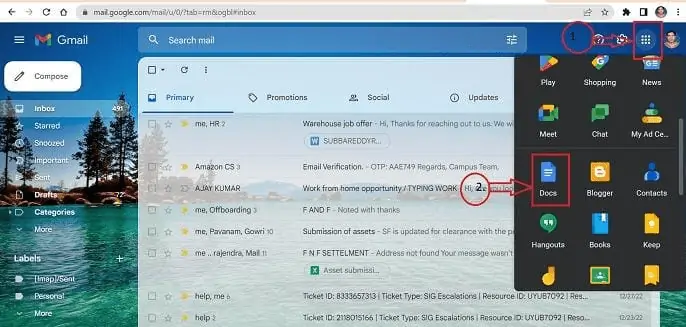
Verwenden Sie einen beliebigen Browser auf Ihrem Computer, um sich bei Ihrem Gmail-Konto anzumelden. Wenn Sie auf die Schaltfläche Alle Apps in der oberen rechten Ecke klicken, wird eine Liste geöffnet. Wählen Sie die Google Docs-App aus der Liste der Möglichkeiten aus.
SCHRITT 2: Finden Sie das Dokument
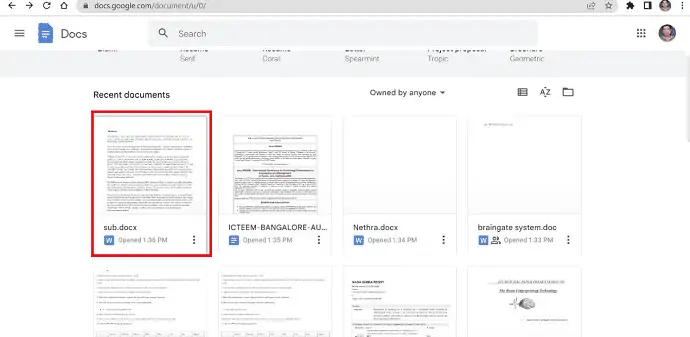
Identifizieren Sie aus der Liste der in Google Docs gespeicherten Dokumente das Dokument, in dem Sie einen Seitenumbruch löschen müssen, und öffnen Sie das Dokument.
SCHRITT 3: Seitenumbruch löschen
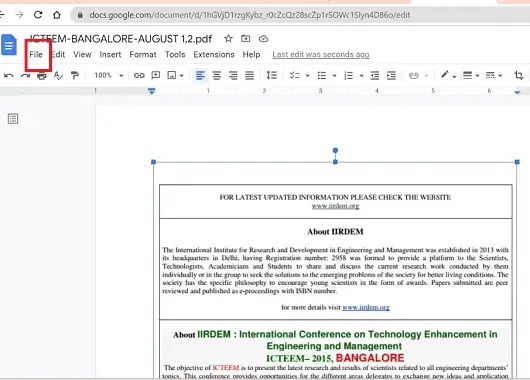
Gehen Sie zur Menüleiste, die sich oben links im Dokument befindet, und wählen Sie das Symbol „Datei“ in der Menüleiste aus.
SCHRITT 4: Symbol Seite einrichten
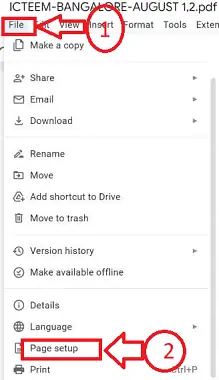
Ein Kontextmenü mit mehreren Optionen wird angezeigt. Klicken Sie in den Optionen in der Verknüpfung im Menü auf die Option „Seite einrichten“, wird ein neues Popup-Fenster mit einer anderen Einrichtung von Optionen angezeigt.
SCHRITT 5: Auswählen des Pageless- Symbols
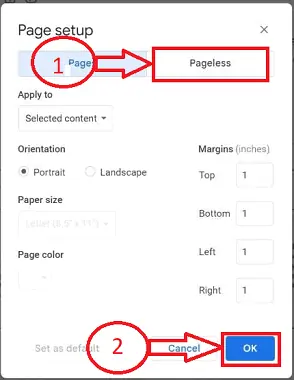
Wählen Sie aus der Reihe von Optionen die Option „Seite weniger“ und klicken Sie auf die Schaltfläche „OK“, Ihr Dokument wird in eine einzelne Seite umgewandelt.

SCHRITT 6: Letzter Schritt zum Löschen des Seitenumbruchs
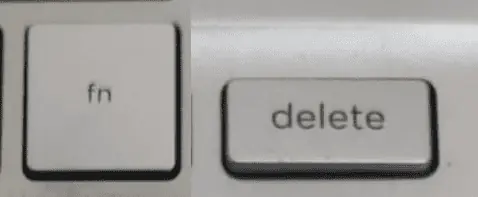
Klicken Sie gleichzeitig auf die „fn“-Taste und die „Löschen“-Taste auf der Tastatur Ihres Computers, um den Seitenumbruch aus dem Dokument zu löschen. Das ist es! So löschen Sie Seitenumbrüche in Google Docs.
Liefern:
- Dokumentieren
- Rechner
- Google Dokumente
Werkzeug:
- Google Dokumente
Materialien: Software
So löschen Sie Seitenumbrüche in Google Docs auf Mobilgeräten
Unten finden Sie eine Schritt-für-Schritt-Anleitung zum Löschen von Seitenumbrüchen in Google Docs für Handys:
- SCHRITT 1: Öffnen Sie die Google Docs-App auf Ihrem Android- oder iOS-Telefon, indem Sie sie aus dem Play Store auf Ihrem Telefon herunterladen.
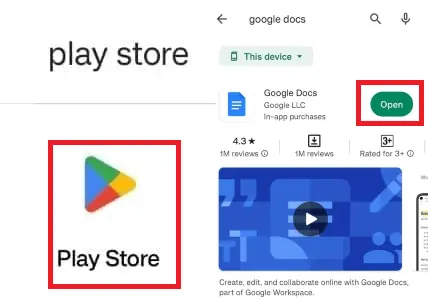
- SCHRITT 2: Sie finden alle Ihre gespeicherten Dokumente in Google Docs. Wählen Sie das gewünschte Dokument aus, in das ein Seitenumbruch eingefügt werden soll und öffnen Sie das Dokument durch Antippen.
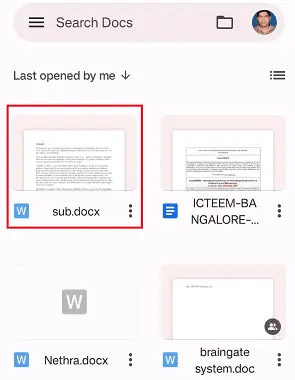
- SCHRITT 3: Durch langes Tippen auf den Seitenumbruch des Dokuments auf Ihrem mobilen Bildschirm öffnet sich eine Reihe von Symbolen mit einem Kontextmenü-Popup. Klicken Sie auf das Symbol „Mehr“, das mit den drei vertikalen Punkten angezeigt wird.
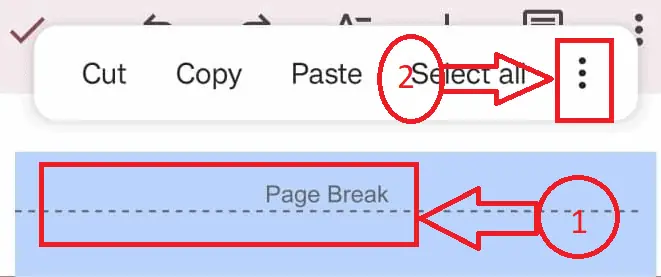
- SCHRITT 4: Ein Popup-Menü mit mehreren Symbolen wird angezeigt. Klicken Sie in der Liste der Symbole im Popup-Fenster auf die Option „LÖSCHEN“.
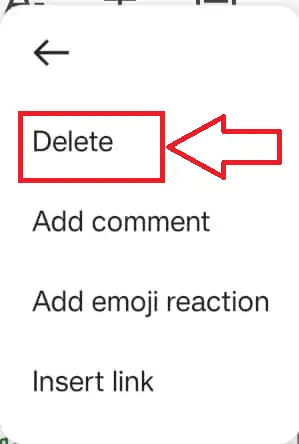
Das ist es, indem Sie das obige Verfahren befolgen, können Sie Seitenumbrüche in Google Docs in der mobilen Version erfolgreich löschen.
Fazit:
Wir hoffen aufrichtig, dass Ihnen unser Blogpost über das Entfernen von Seitenumbrüchen aus Google Docs gefallen hat. Dies ist eine ausgezeichnete Technik, um Ihrem Papier ein ordentlicheres, glänzenderes Aussehen zu verleihen. Unser Leitfaden hilft Ihnen dabei, denn wir sind uns bewusst, dass es Situationen gibt, in denen Sie möglicherweise Seitenumbrüche entfernen müssen, um mehr Inhalt auf eine Seite zu bringen. Teilen Sie diesen Blogartikel mit Ihren Kollegen.
Ich hoffe, dieses Tutorial hat Ihnen geholfen, Seitenumbrüche in Google Docs zu löschen. Wenn Sie etwas sagen möchten, teilen Sie uns dies über die Kommentarbereiche mit. Wenn Ihnen dieser Artikel gefällt, teilen Sie ihn bitte und folgen Sie WhatVwant auf Facebook, Twitter und YouTube, um weitere technische Tipps zu erhalten.
- Verwandte: 2 Möglichkeiten zum Löschen einer Seite in Google Docs
- 9 Möglichkeiten zum Konvertieren von PDF in bearbeitbares Word (kostenlos online und offline)
- 7 super nützliche Tipps zum Verkleinern oder Komprimieren von PDF-Dateien
Seitenumbrüche in Google Docs – FAQs
In welcher Ansicht wird ein Abschnittsumbruch gelöscht?
Stellen Sie sicher, dass die Abschnittsumbrüche sichtbar sind, bevor Sie beginnen, indem Sie die Startseite auswählen und dann wie zuvor erwähnt zur Option Anzeigen/Ausblenden gehen. Scrollen Sie, bis Sie den Abschnittsumbruch finden, den Sie manuell löschen möchten. Wenn Sie das getan haben, wählen Sie den Abschnittsumbruch aus, indem Sie den Cursor ganz vom linken zum rechten Rand bewegen, und drücken Sie dann die Entf-Taste.
Wie kann ich in MSWord einen Seitenumbruch entfernen?
Klicken Sie auf der Registerkarte Start in der Gruppe Absatz auf Anzeigen/Ausblenden, um alle Formatierungszeichen einschließlich Seitenumbrüche anzuzeigen.
Wählen Sie den Seitenumbruch aus, indem Sie darauf doppelklicken, und klicken Sie dann auf Löschen.
Um die verbleibenden Formatierungszeichen des Dokuments zu verbergen, klicken Sie erneut auf Anzeigen/Ausblenden.
Wie kann ein Seitenumbruchrand entfernt werden?
Wählen Sie Seitenränder in der Gruppe Seitenhintergrund auf der Registerkarte Seitenlayout aus.
Wählen Sie im Dialogfeld „Ränder und Schattierung“ unter „Einstellung“ auf der Registerkarte „Seitenrand“ die Option „Ohne“ aus.
Wählen Sie OK.
Wie bearbeite ich einen Abschnittsumbruch?
Um einen Abschnittsumbruch zu ändern, klicken oder tippen Sie darauf.
Wählen Sie die Launcher-Schaltfläche Seite einrichten unter Layout aus.
Wählen Sie die Registerkarte Layout.
Wählen Sie im Drop-down-Menü Abschnittsanfang einen anderen Abschnittstyp aus.
Wählen Sie OK.
